フォートナイトではプレイヤーの名前(ディスプレイネーム)を変更することができるのですが、なんとswitchゲーム内からは変更することができません。

ゲーム内から変更できないならどうしたらいいんだ…
この記事では、実際の画像付きでswitch版フォートナイトの名前を変更する方法を紹介していきます。
ディスプレイネームとは?
このキャラクターの上に表示される部分がディスプレイネームと呼ばれる部分になります。
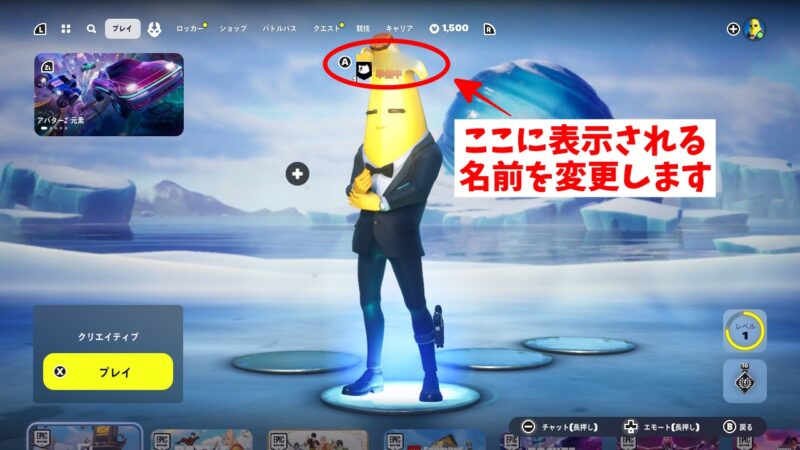
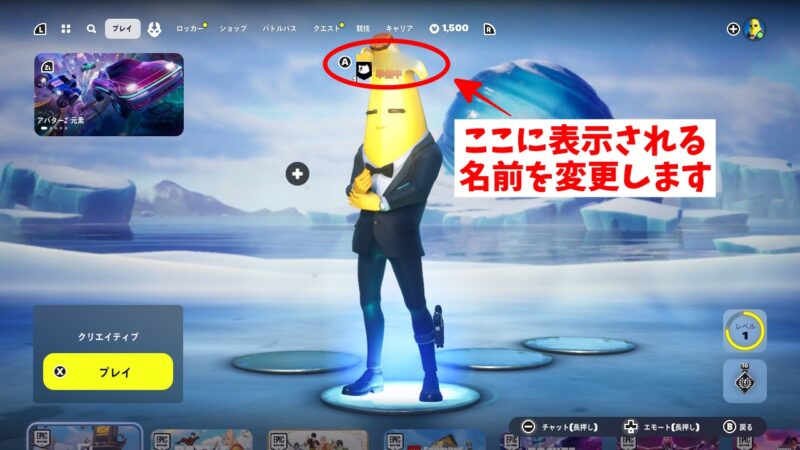
プレイヤーの名前(ディスプレイネーム)は初期設定のままだと、自動で割り振られた文字列になってしまいます。
そのため、プレイするほとんどの人が自分の好きな名前に変更しています。
【画像付き】ディスプレイネーム変更方法
それではNintendo Switchのフォートナイトのディスプレイネームを変更する手順を紹介します。
変更手順はスマホ画面で説明します。


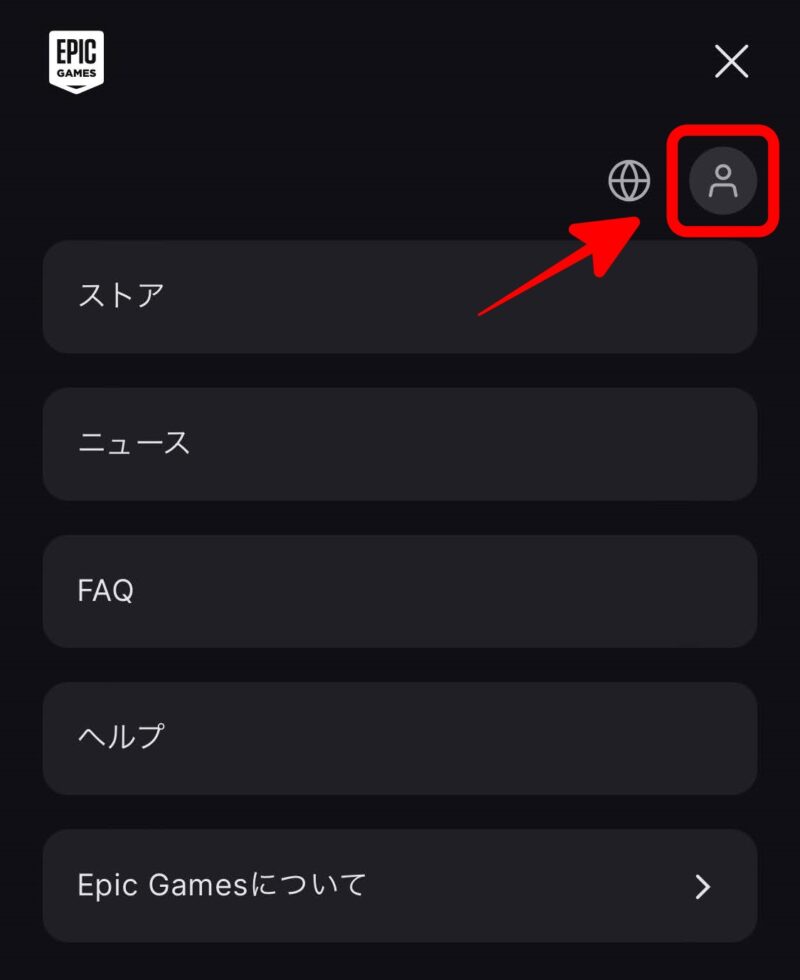
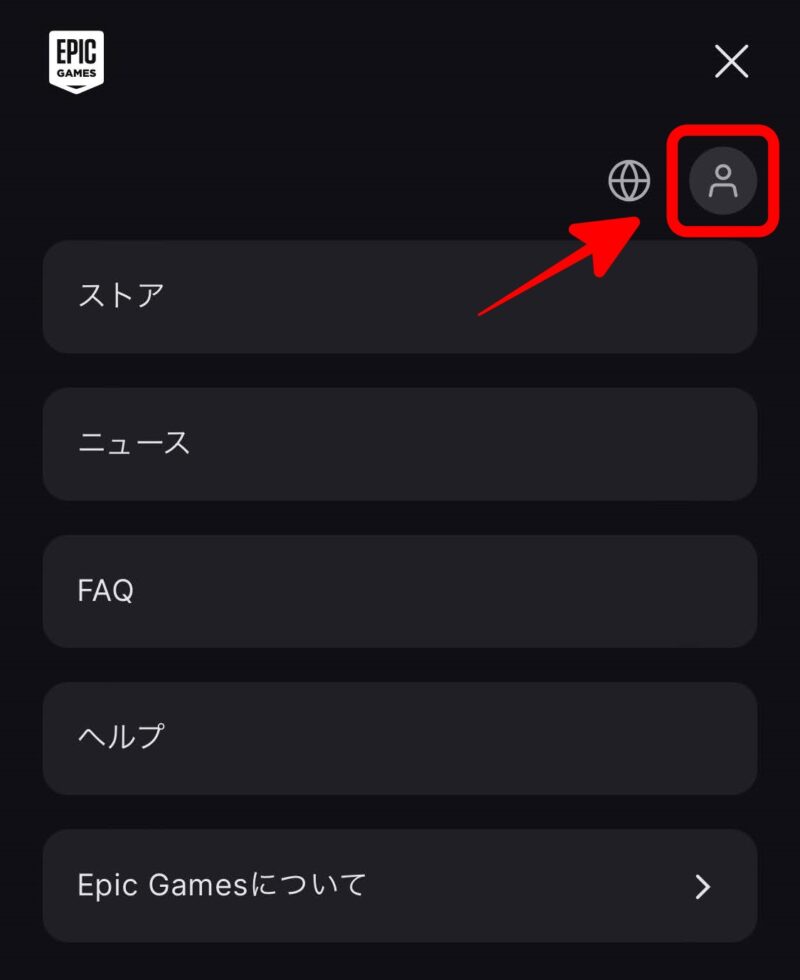
メールアドレス以外でログインしたい場合は、それぞのアカウントのアイコンをタップすればログインできます。
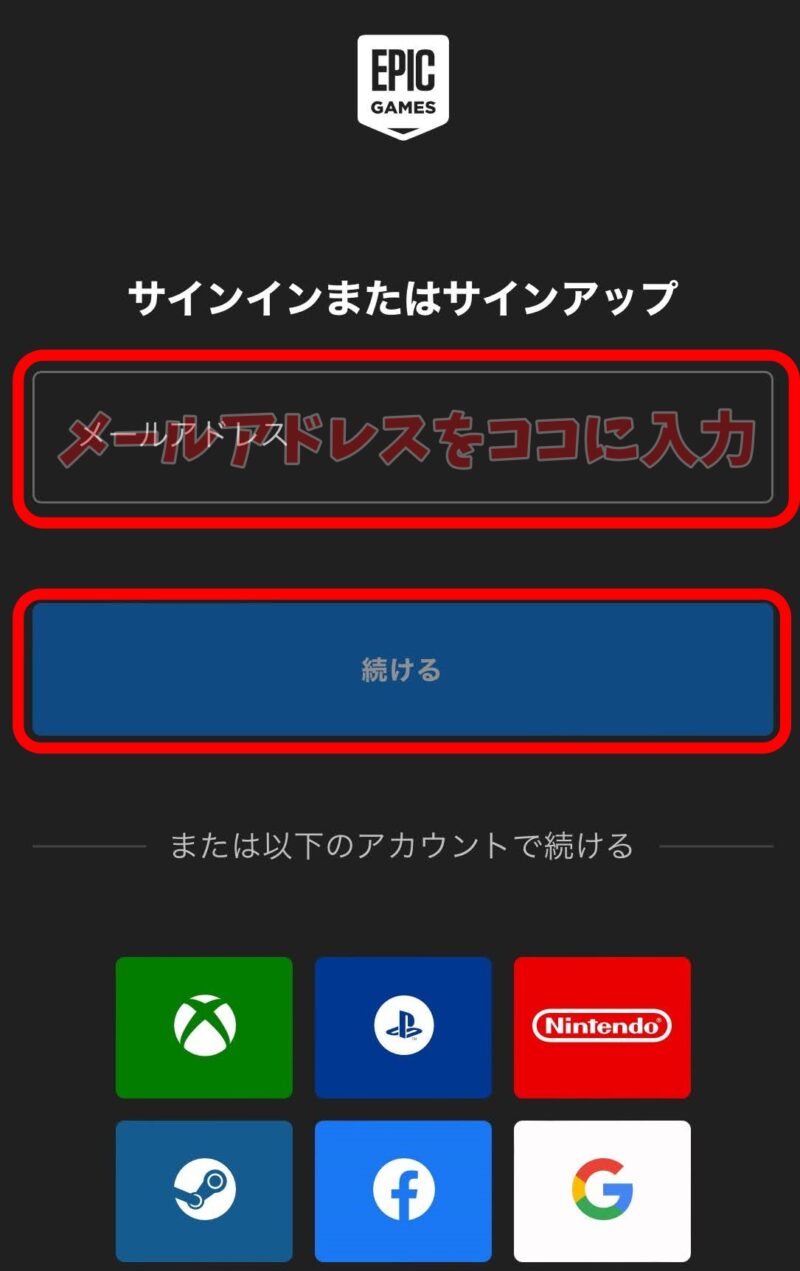
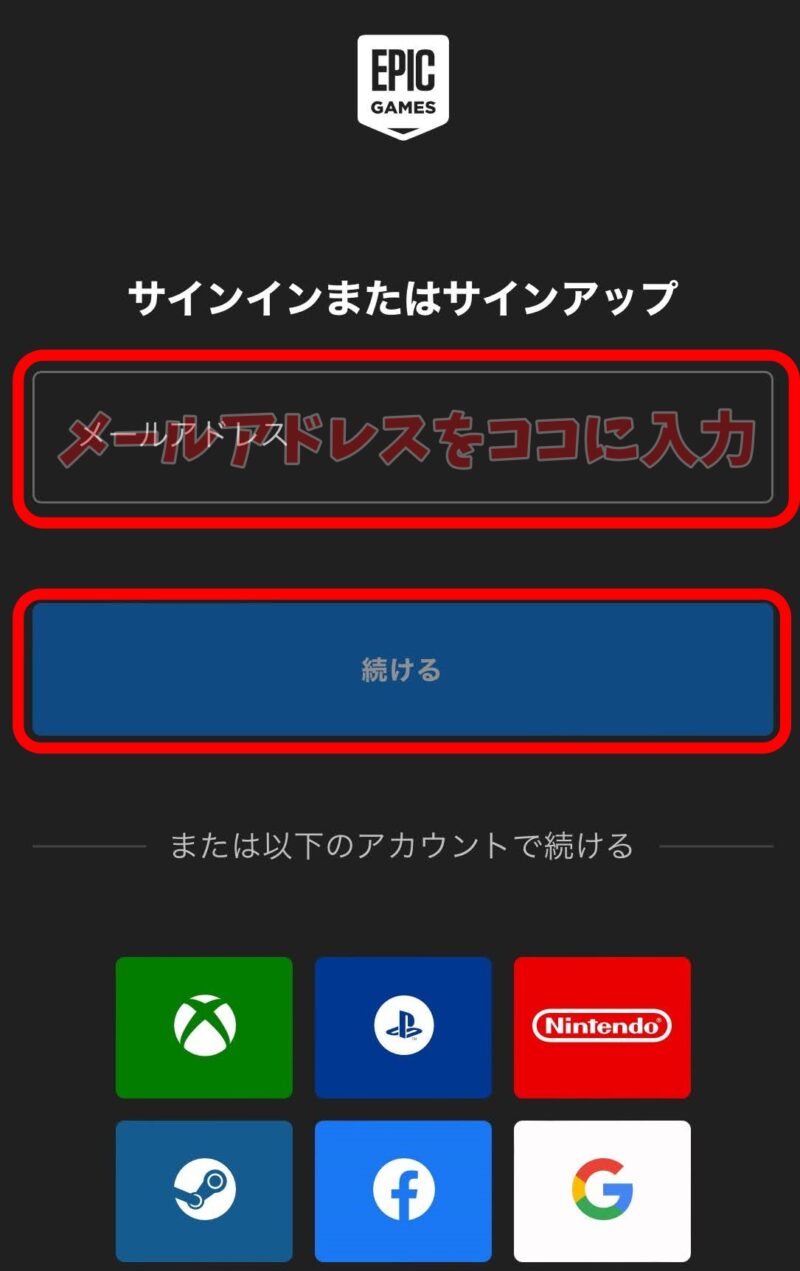
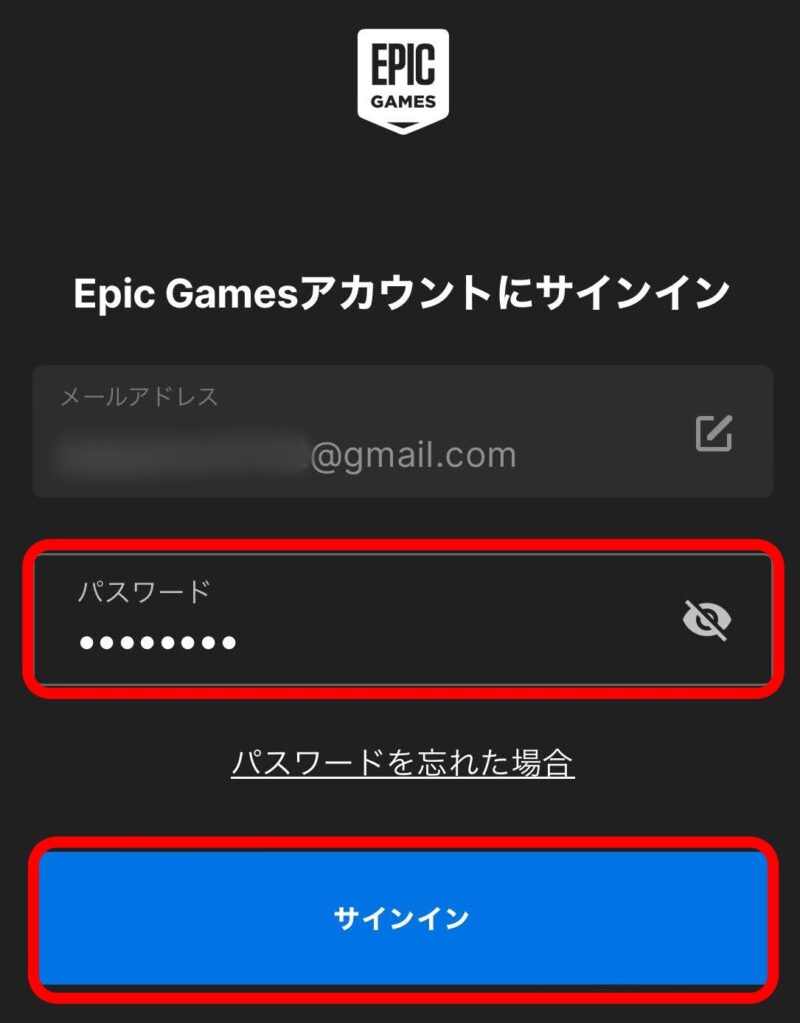
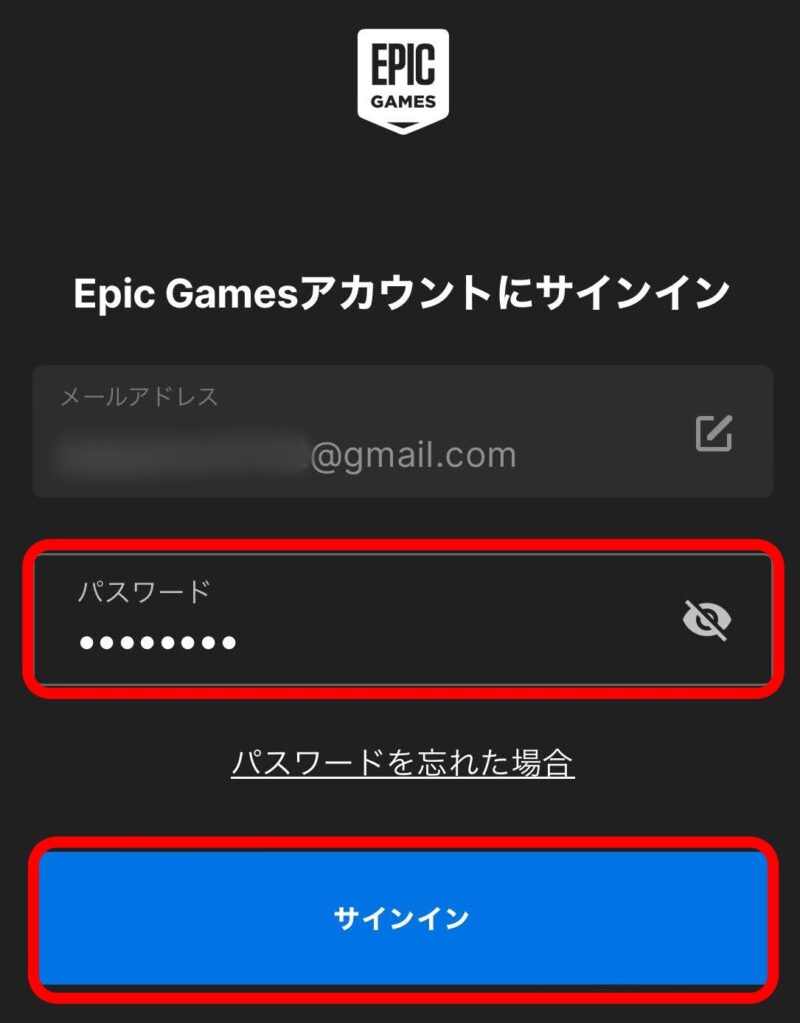
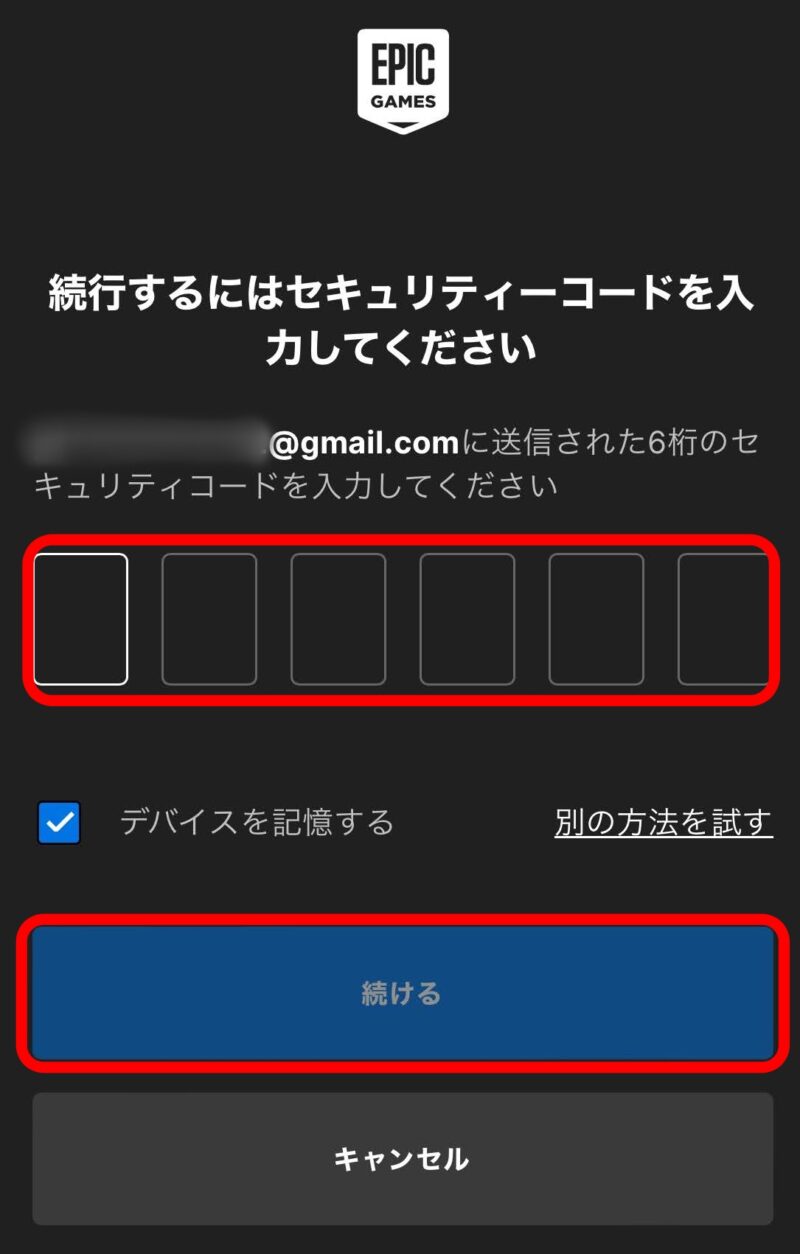
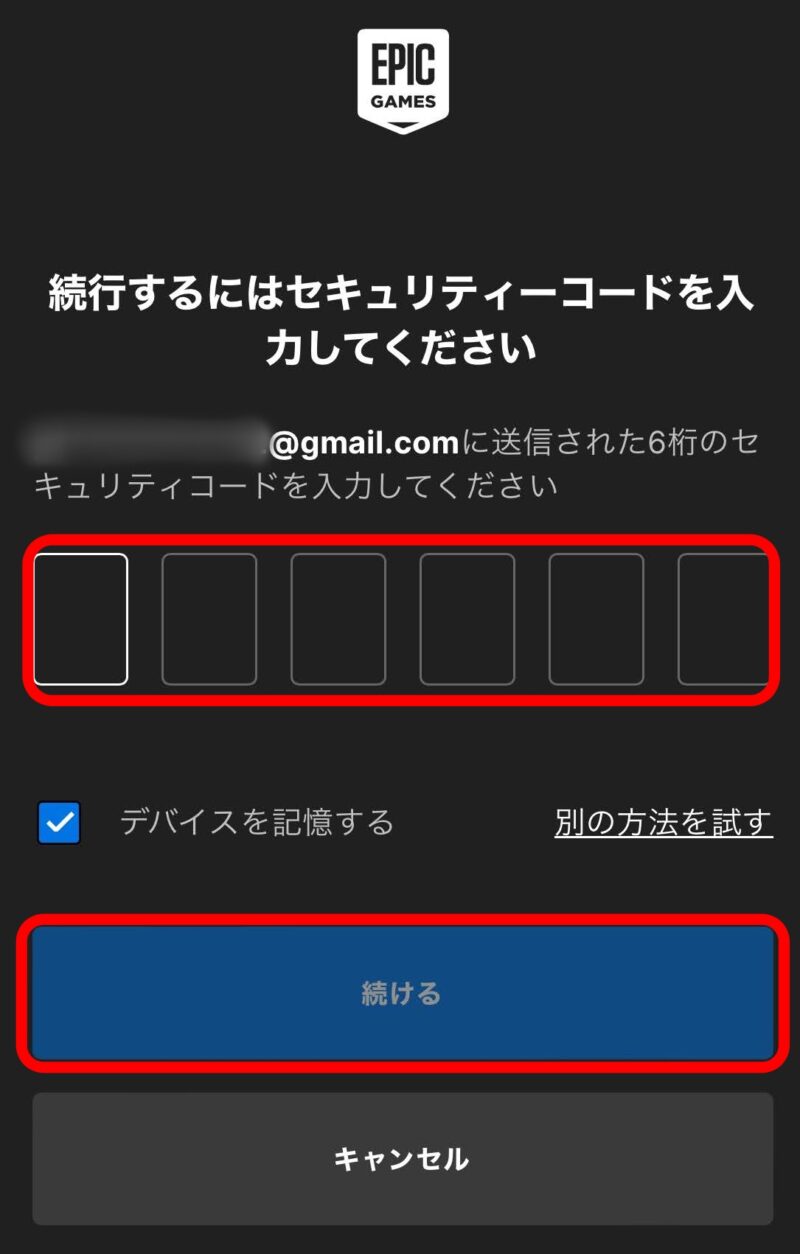
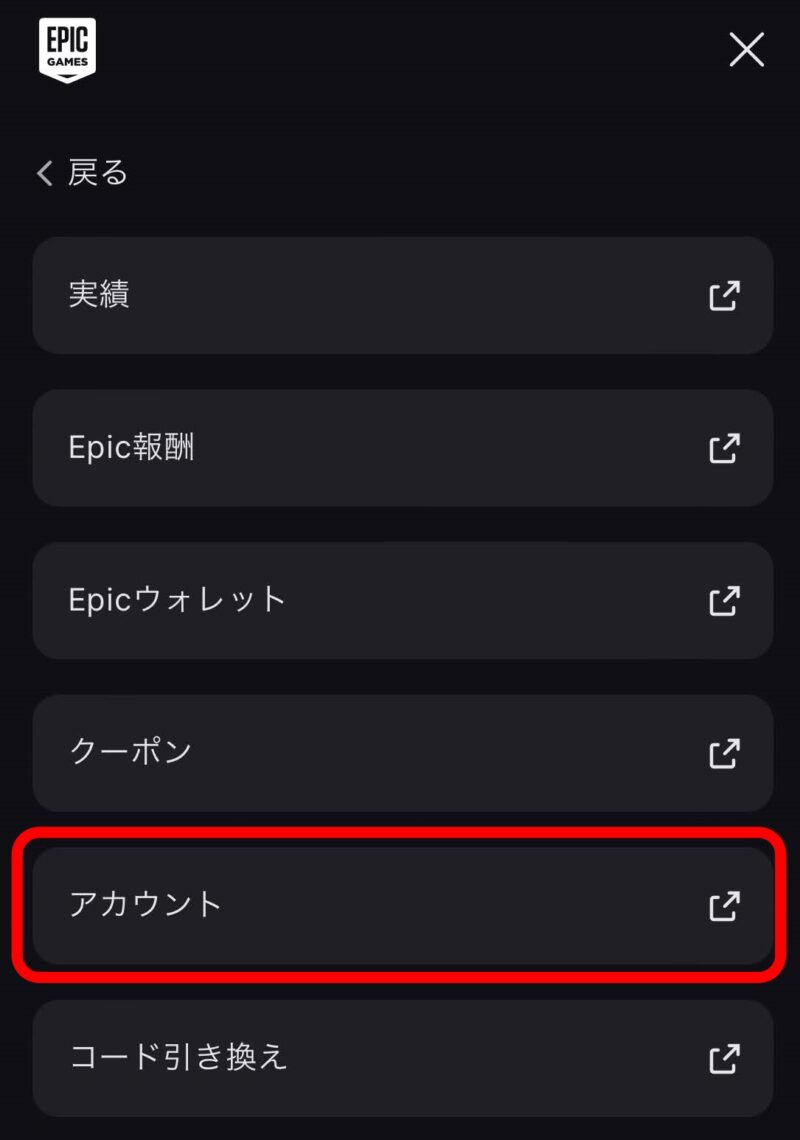
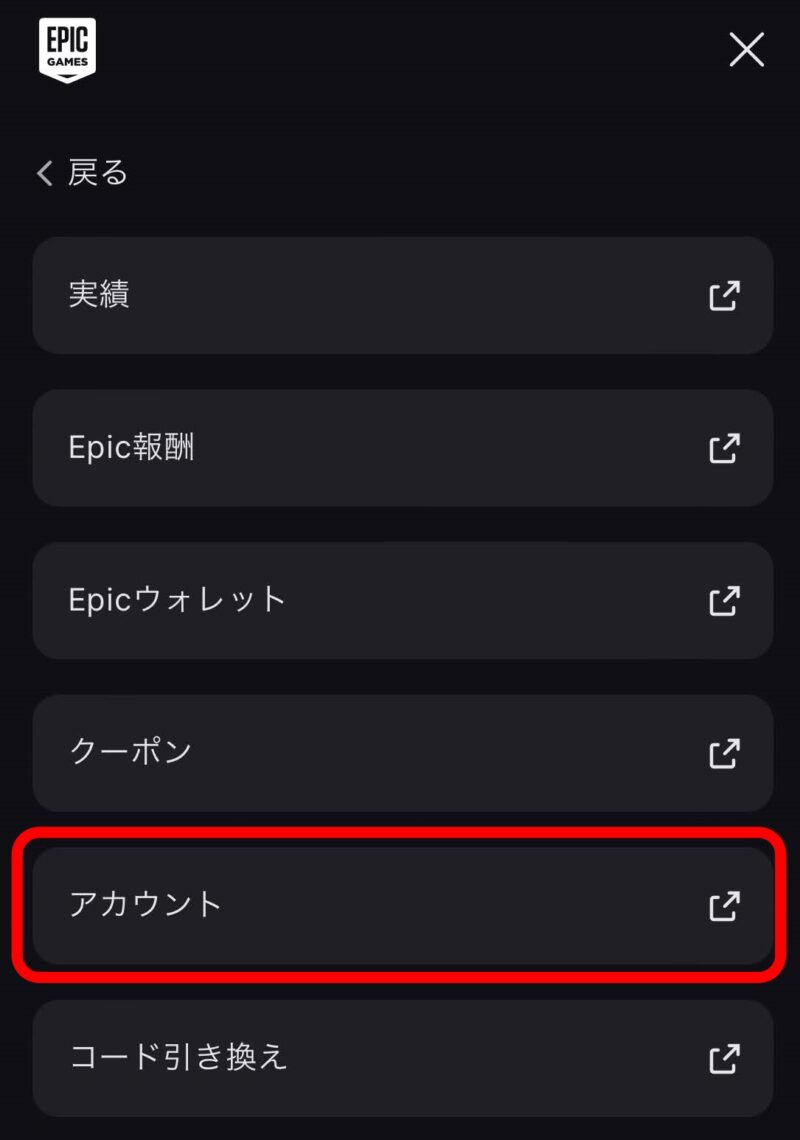
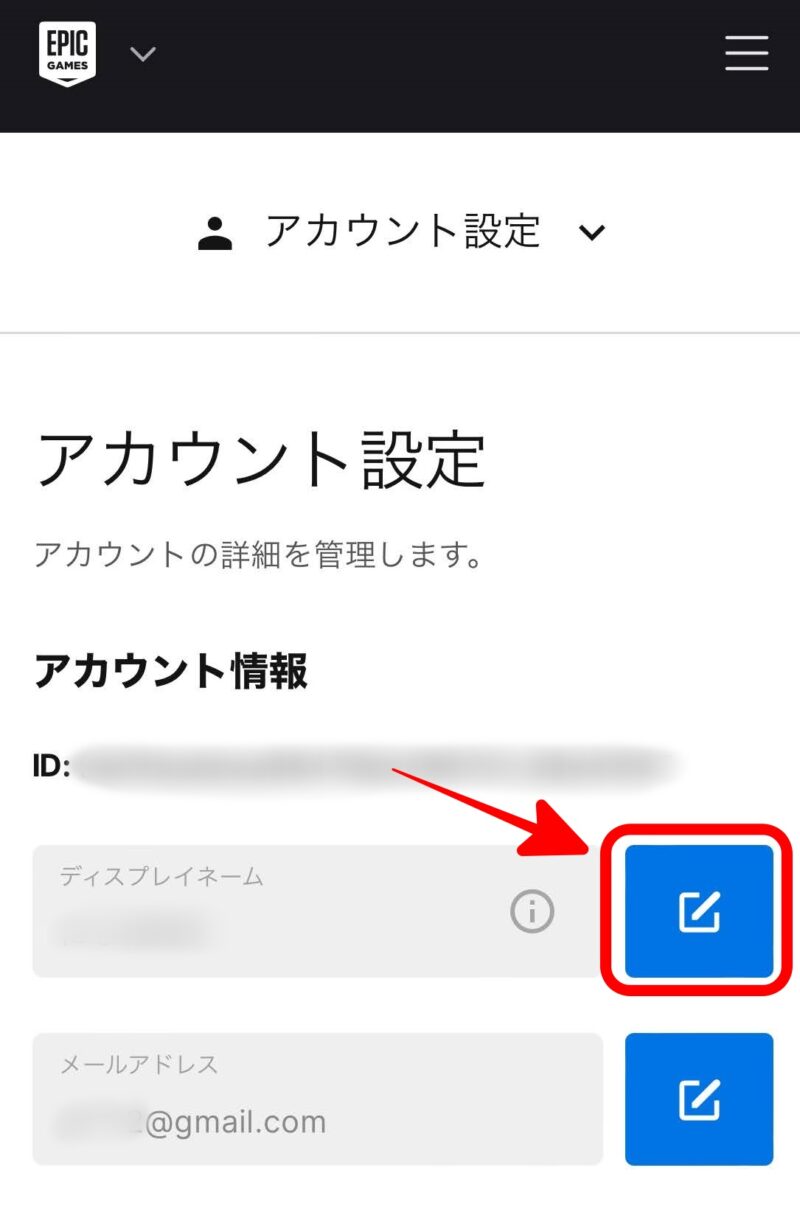
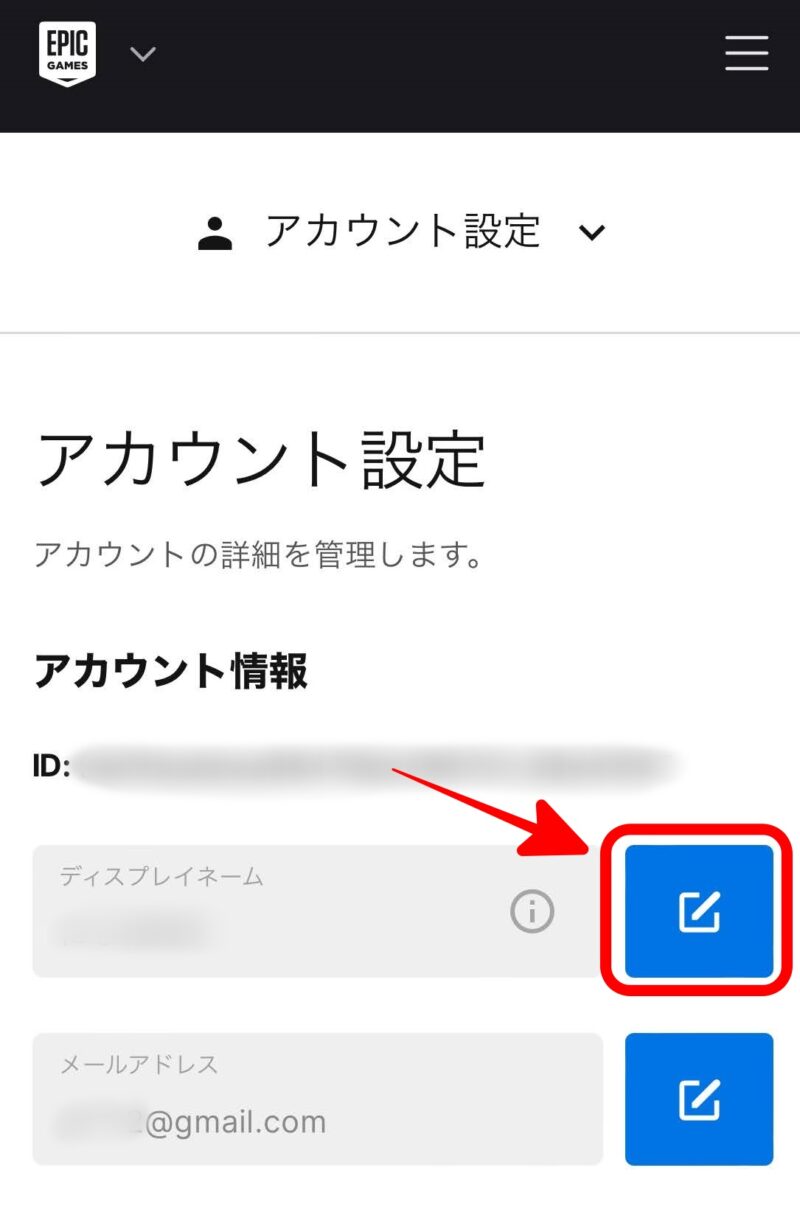
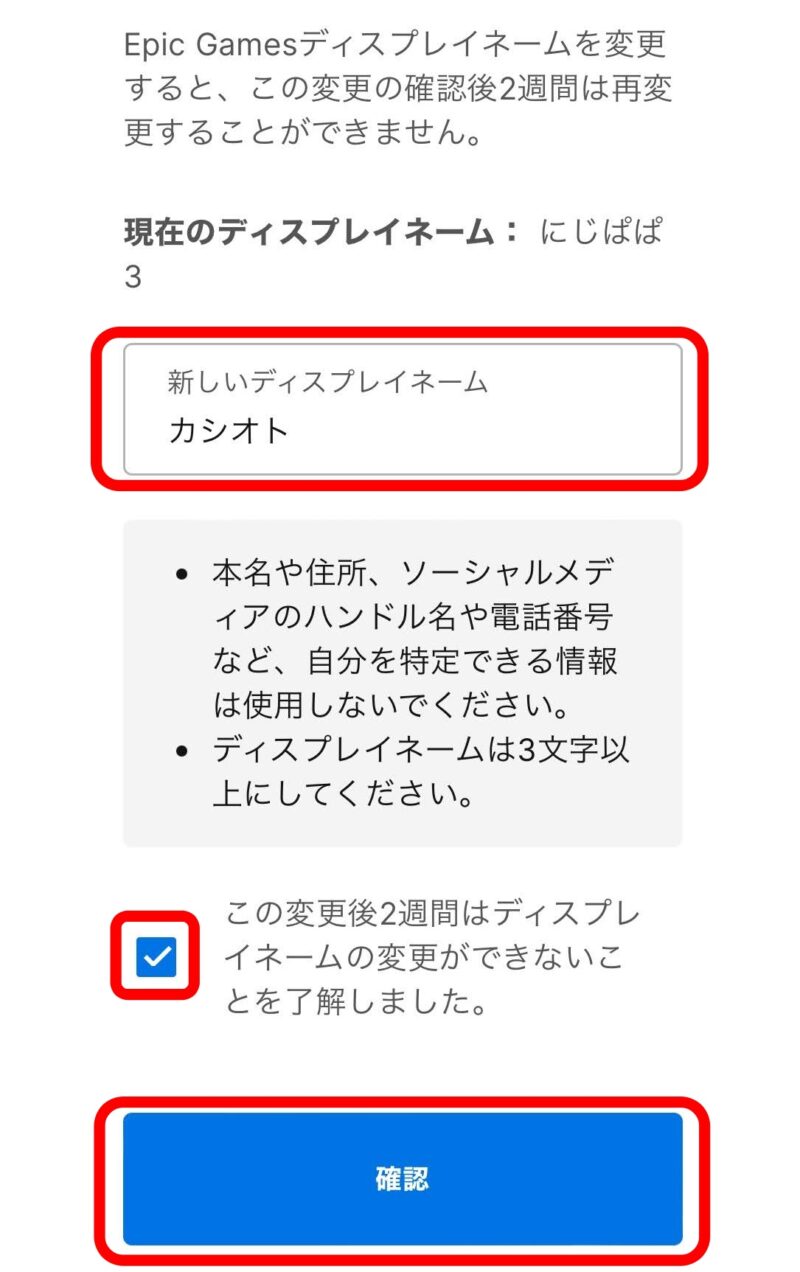
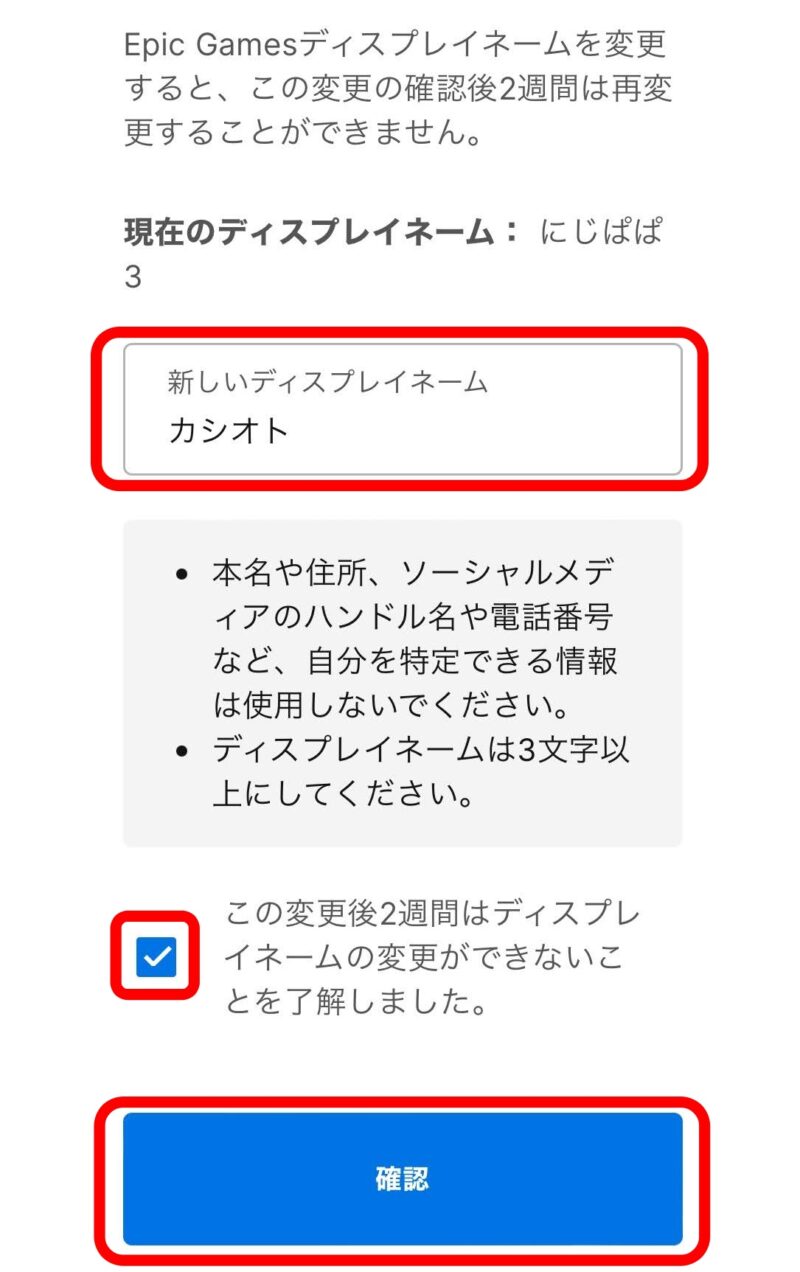
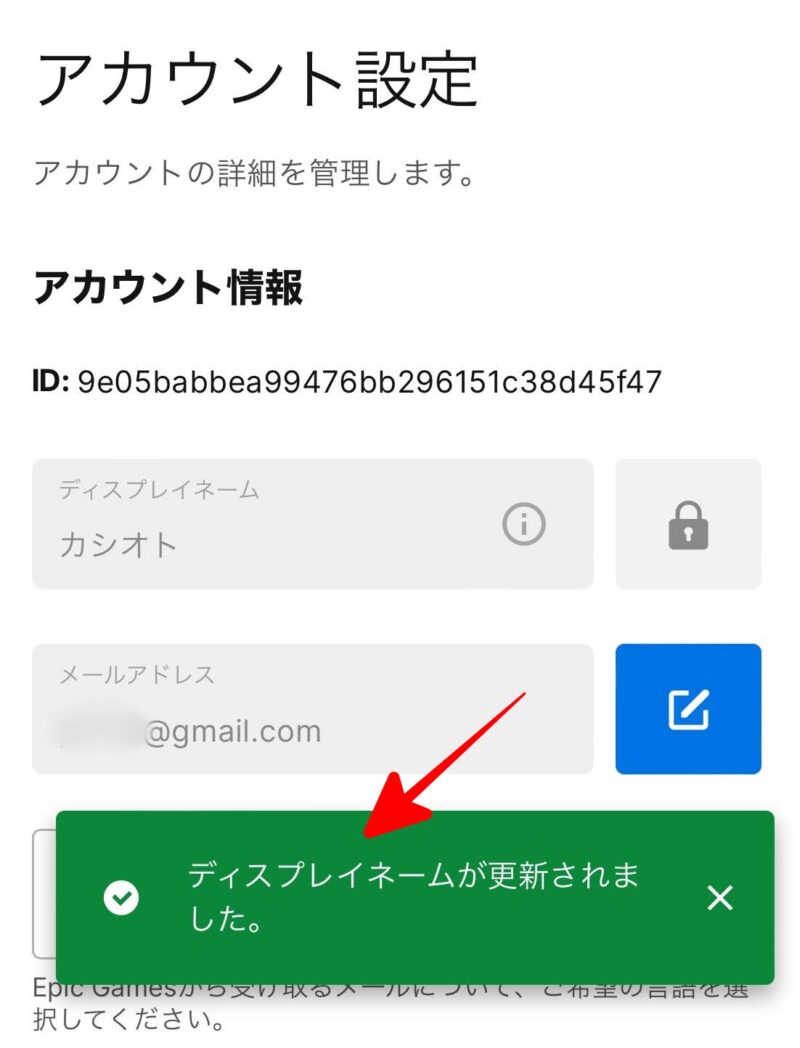
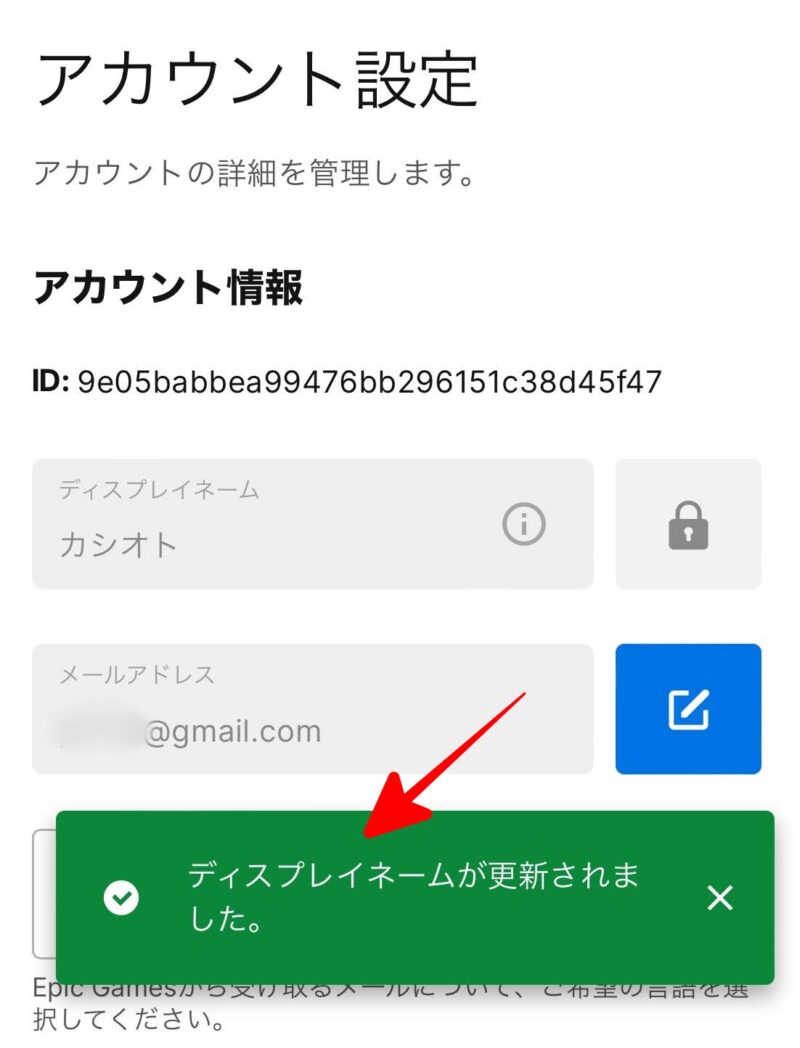
以上がディスプレイネーム変更の方法になります。
使用できない名前
なお、以下のワードは使用できないので注意してください。
- わいせつな言葉、ヘイトスピーチ、攻撃的あるいは軽蔑的な言葉
- Epic Gamesの社員、製品、サービスあるいはキャラクターの直接的な言及
名前を変更したのに反映されない時の対処法は?
もし名前を変更したにも関わらずディスプレイネームが反映しない場合は、一度フォートナイトを終了して、再度起動してみると解決する場合があります。通常はディスプレイネームは変更してすぐにゲームに反映されているはずです。
ゲームを再起動したにも関わらず名前の変更が反映されない場合は、Epic Gamesアカウントを2つ以上保有しており「他のアカウントの名前を変更した」可能性もあるため、Epic Gamesのアカウントログインの際のメールアドレスやアカウント情報を再度確認しましょう。
まとめ
以上が、フォートナイトのディスプレイネームの変更手順となります。
名前の変更はゲーム内で変更することができないため、最初は戸惑うこともあるかもしれませんが、慣れてしまえば簡単です。
フォートナイトは他のプレイヤーとチームを組んでプレイする機会が多いゲームなので、自分が呼んで欲しい名前にしておくのがいいでしょう。
また、ディスプレイネームを変更してもフレンドに通知がいかないので、変更する際はフレンドに新しいディスプレイネームを伝えておきましょう。
それでは、自分のお気に入りの名前に変えてフォートナイトの世界を楽しんで下さい。
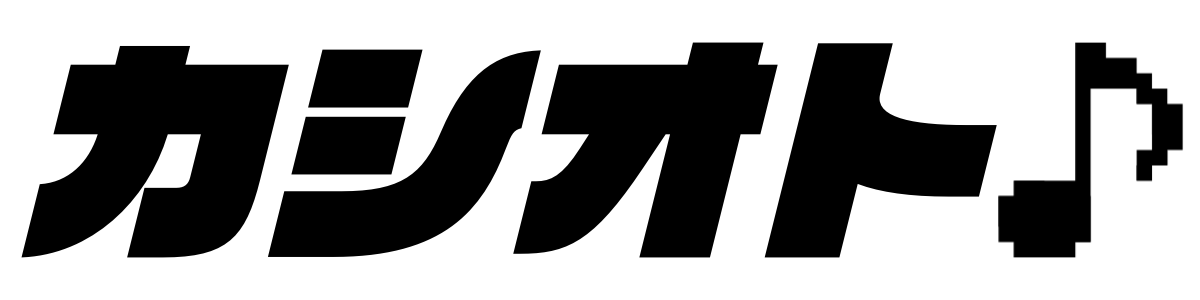











コメント